Реклама в браузере бывает не столь заметна, но может быть и чрезмерно навязчивой: всплывающие баннеры, мигающие картинки с предложением узнать невероятный рецепт красоты, летающие за курсором акции, способны вывести из себя даже терпеливого пользователя. Чтобы избавиться от надоедливой рекламы в браузере Google Chrome, у вас есть целых три варианта: настроить всплывающие окна в настройках браузера, установить дополнение AdBlock Plus или Adguard, запретить рекламу в антивирусе на вашем компьютере. Узнайте больше о всех трех вариантах, чтобы оградить себя от рекламы в Google Chrome навсегда.
Как убрать рекламу в Google Chrome через настройки
Этот способ заблокирует всплывающие окна в вашем браузере, тем самым избавив вас от рекламы в такой форме.
- Зайдите в меню браузера Google Chrome, кликнув на три точки в правом верхнем углу.
- В появившемся списке выберите “Настройки”.


- Перед вами откроются многочисленные опции браузера. Вам нужно листать страницу в самый низ, пока вы не увидите ссылку “Показать дополнительные настройки”. Кликните по ней.


- В разделе “Личные данные” нажмите на кнопку “Настройки контента”.


- Теперь поставьте галочку возле пункта “Блокировать всплывающие окна на всех сайтах”. Не забудьте нажать “Готово”.
- Теперь выйдете из настроек. Всплывающие баннеры больше вас не побеспокоят.


Как убрать рекламу в Google Chrome: AdBlock Plus и Adguard
Специальные дополнения к браузеру Google Chrome помогут вам забыть о рекламе вовсе. Установите любое из них по своему выбору.
- Снова зайдите в настройки браузера и выберите вкладку “Расширения”.


- Нажмите на поле “Ещё расширения”.


- В поисковую строку введите запрос с названием дополнения. Нажмите на кнопку “Установить” рядом с ним. Заметьте, что оригинальное дополнение AdBlock распространяется от сайта adblockplus, а не от какого-либо другого.


- На экране появится уведомление об успешном окончании установки.


- Дополнение Adguard распространяется с сайта adguard.com, будьте внимательны.


Как убрать рекламу в Google Chrome с помощью антивируса
Практически все антивирусы имеют функцию экрана рекламы в сети интернет. Вам нужно лишь включить такой вид защиты в настройках вашего антивируса и продолжить интернет серфинг.


Каждый день люди видят назойливые окна, которые всплывают в самый неподходящий момент. Несомненно, они раздражают большинство пользователей. Как же от них избавиться? Рассмотрим методы их отключения.
Что нужно сделать
Когда устанавливаете приложение, которое не проверяли, то рискуете обнаружить на своём компьютере автоматически созданные «вспомогательные» ярлыки. Кликая по ним, Вы перенаправляетесь на ненужные сайты.
Зачастую эти файлы называются так же как браузер:

Расположенные вредоносные программы предыдущего пункта как раз записываются во временную папку Temp.
Избавиться от них можно так:
- отключить программы, установленные за последнее время;
- на рабочем столе нажать в папке Мой компьютер, указать Упорядочить, потом Параметры папок и поиска, Вид. Убрать галочку напротив Скрывать защищённые системные файлы, кликнуть на Показывать скрытые файлы и папки, кликнуть Ок;
- Открыть диск С, папку Users. После - AppData - Local - Temp;
- в этой папке выделить содержимое и удалить;
- снова открыть Мой компьютер и, показанным выше способом, скрыть файлы, папки.
Отключение рекламы в настройках Google Chrome

Убираем автоматически
Поскольку приложения и расширения, из-за которых вызывается реклама, вирусами, как таковыми, не являются, то антивирусы здесь не помогут.
Сначала нужно попытаться убрать вирусную программу в браузере Google Chrome специальными расширениями. Рассмотрим самые популярные.
Видео: отключить рекламу
AdblockPlus
Установив на свой компьютер расширение Adblock Plus, Вы избавите себя от многих проблем:
- назойливой рекламы;
- разных баннеров;
- всплывающих окон;
- рекламы на YouTube.
- щелкнуть правой клавишей мыши на выбранном изображении;
- в выпавшем меню Выбрать Adblock;
- диалоговое окно даёт доступ к фильтрам. Именно здесь и отключаются баннеры.
- RSTUpdater.exe;
- Mobogenie;
- Websocial, Webalta;
- Codec DefaultKernel.exe;
- pirritdesktop.exe (и прочие с похожим названием);
- SearchProtect (обратите внимание на все названия, которые содержат слово Search);
- Awesomehp, Conduit, Babylon.

Пользователю это не мешает и позволяет развиваться сайтам, которые живут, используя небольшие рекламные блоки.
Для этого нужно:
Hitman Pro
Запустив программу, выбрать Я собираюсь просканировать систему только один раз. Начнётся сканирование системы в автоматическом режиме.
Если вирусы нашлись - следует их удалить. Потом перезагрузить компьютер, посмотреть, всплывает ли реклама.

Malwarebytes Antimalware
Еще одно средство, позволяющее удалять программы, из-за которых выскакивает реклама в Google Chrome называется Malwarebytes Antimalware.
Принцип работы тот же:

Убрать рекламу и всплывающие окна в Google Chrome вручную
Если программные средства не помогли избавиться от рекламы - нужно сделать это вручную. Обычно её вызывают разные процессы или расширения. Чаще всего пользователь не подозревает, что именно они и есть тому причиной.
Что и как нужно удалить
Для начала выполнить действия:

Программы, вызывающие рекламу
Названия самых известных:
Кроме перечисленных выше, все процессы, вызывающие подозрение, следует проверить.
Изменения в файле hosts

Чтобы откорректировать его, нужно войти в Блокнот как администратор.
- Файл - Открыть (указать для отображения все файлы);
- пройдите в WindowsSystem32driversete . Найдите нужный файл;
- после последней строчки, которая начинается с решётки, все находящиеся ниже - удалить;
- сохранить изменения.
Информация про Adbock
Обычно Adbock пользователи устанавливают одной из первых утилит для блокирования всплывающих окон. Но она не всегда спасает. Существует большое количество таких расширений, которые способствуют выскакиванию нежелательных «картинок».

Что может Adbock:
- отображение элементов страницы, которая просматривается;
- создание списка элементов, подлежащих блокировке;
- возможность отключать подписки, фильтры;
- создание личных правил блокировки;
- возможность создавать автоматически резервные копии списка фильтров;
- возможность скрывать элементы, если они не блокируются.
Google Chromе позволяет блокировать всплывающие окна без Adbock:
- зайти в Меню (с правой стороны от адресной строки находится значок, выглядящий как три полосы);
- в настройках нажать Дополнительные настройки;

- во вкладке Личные данные выбрать Настройки контента;
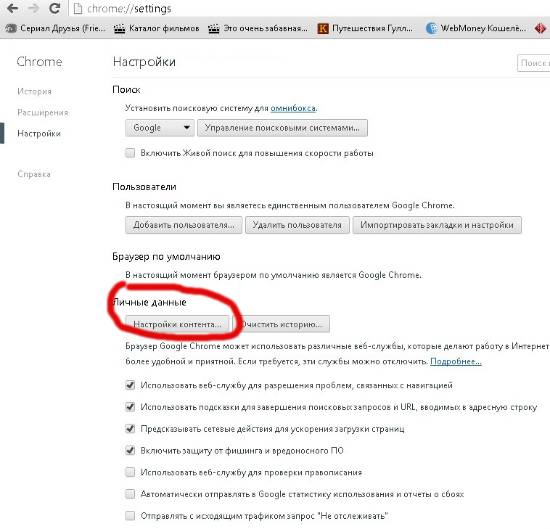
- в новом окне выбрать Всплывающие окна;
Продолжаю серию статей на тему “свобода от рекламы”)) Сегодня поговорим, как убрать рекламу из браузера Гугл Хром.
Гугл хром: убираем рекламу
Рассмотрим детально самый лучший (на мой взгляд) вариант, так же коснёмся других способов.
1. Первый способ предлагает сам Хром . Скачивать ничего не придется. Использовать его лучше вкупе с другими вариантами защиты. Итак, заходим в настройки
Кликаем для этого по спец. значку в верхнем правом углу браузера. Или жмём на клавиатуре Alt+E

Листаем в самый низ списка, нажимаем “показать доп. настройки”
Теперь ищем “Личные данные” и заходим в “Настройки контента”

В появившемся меню надо отключить показ всплывающих окон (это в основном спам и всякая реклама).

В большинстве случаев эта настройка включена по умолчанию, но в более древних версиях операцию приходится проделывать вручную.
2. Убираем рекламу при помощи AdBlock
Можно воспользоваться Яндексом, или найти данный плагин через внутренние настройки Хрома. Последнее предпочтительнее, т.к. в обычной поисковой системе имеется риск скачать подделку (читай, вирус).
Жмём Alt+E, заходим в “настройки”. Теперь нас интересует пункт “Расширения”, далее нажимаем на кнопку “ещё”.

Теперь в верхнем углу вводим “AdBlock” (без кавычек) и пускай вас не смущает фраза “интернет- магазин”.
Предмет нашего поиска полностью БЕС-ПЛА-ТЕН.


Жмём на синюшную кнопку) Выйдет такая табличка:

Добавляем и радуемся жизни. Бразуер Google Chrome избавлен от рекламы.
upt (добавлено)








